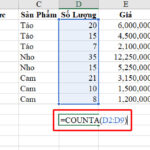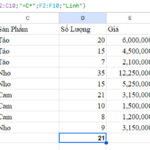Hàm SUM IF là một hàm thống kê trong Excel. SUMIF được sử dụng để tính tổng các giá trị trong một phạm vi ô đáp ứng một điều kiện cụ thể nhanh chóng và chính xác, ngay cả khi các giá trị này nằm rải rác trong phạm vi ô.
Hãy cùng Ít Chia Sẻ Hay cùng tìm hiểu cách dùng hàm SUM IF qua những ví dụ thực tế sau đây nhé.
Cú pháp của hàm SUM IF
=SUMIF(range, criteria, [sum_range])
Trong đó:
– range (bắt buộc) là phạm vi ô chứa các giá trị cần tính tổng. Các ô trong mỗi phạm vi phải là số, tên, mảng hay tham chiếu chứa số. Giá trị trống và giá trị văn bản bị bỏ qua. Phạm vi được chọn có thể chứa các ngày ở định dạng Excel tiêu chuẩn.
– criteria (bắt buộc) là điều kiện cần thỏa mãn. Nó có thể ở dạng số, biểu thức, tham chiếu ô, văn bản hoặc hàm xác định sẽ cộng các ô nào. Ký tự đại diện có thể được bao gồm: dấu chấm hỏi (?) để khớp với bất kỳ ký tự đơn nào, dấu sao (*) để khớp với bất kỳ chuỗi ký tự nào. Nếu bạn muốn tìm một dấu chấm hỏi (?) hay dấu sao (*) thực sự, hãy gõ dấu ngã (~) trước ký tự.
– sum_range (không bắt buộc) là phạm vi ô chứa các giá trị cần tính tổng. Nếu đối số sum_range bị bỏ qua, Excel cộng các ô được xác định trong đối số range (chính các ô đã được áp dụng tiêu chí).
Lưu ý:
– Hàm SUMIF chỉ tính tổng các giá trị trong phạm vi ô đáp ứng điều kiện. Các giá trị không đáp ứng điều kiện sẽ không được tính tổng.
– Hàm SUMIF có thể được kết hợp với các hàm khác để tạo ra các công thức phức tạp hơn.
– Mọi tiêu chí văn bản hoặc mọi tiêu chí bao gồm biểu tượng logic hoặc toán học đều phải được đặt trong dấu ngoặc kép (“). Nếu tiêu chí ở dạng số, không cần dấu ngoặc kép.
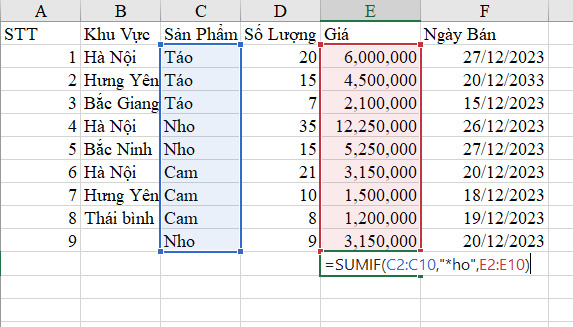
Cách dùng hàm SUM IF
| Mô tả | Công thức | Kết quả |
| Tính tổng các giá trị sản phẩm lớn hơn 5.000.000 | =SUMIF(E2:E10,”>5000000″) | 23,500,000 |
| Tính tổng giá sản phẩm có số lượng lớn hơn 20 thùng | =SUMIF(D2:D10,”>20″,E2:E10) | 15,400,000 |
| Tính tổng giá sản phẩm của Cam | =SUMIF(C2:C10,”Cam”,E2:E10) | 5,850,000 |
| Tính tổng doanh thu của Hà Nội | =SUMIF(B2:B10,”Hà Nội”,E2:E10) | 21,400,000 |
| Tính tổng doanh thu của toàn bộ sản phẩm không nằm ở khu vực nào. | =SUMIF(B2:B10,””,E2:E10) | 3,150,000 |
| Tính tổng doanh thu của toàn bộ sản phẩm có tên kết thúc là “ho” (Nho). | =SUMIF(C2:C10,”*ho”,E2:E10) | 20,650,000 |
Cách sử dụng hàm SUMIF kết hợp VLOOKUP
Để tổng hợp dữ liệu một cách nhanh chóng và hiệu quả từ nhiều bảng dữ liệu khác nhau, chúng ta có thể sử dụng hàm SUMIF kết hợp VLOOKUP mà không cần phải viết lại công thức. Dưới đây là một ví dụ cụ thể, để các bạn có cái nhìn tổng quan hơn về cách sử dụng hàm SUMIF kết hợp hàm VLOOKUP.
Yêu cầu: Tìm số lượng và doanh thu tương ứng với sản phẩm.
Để tìm số lượng tương ứng với sản phẩm ta dùng công thức sau:
=SUMIF(E:E,VLOOKUP(C15,$A$2:$B$10,2,FALSE),F:F)
Trong đó:
– E:E là cột chứa giá trị dò tìm.
– C15 là ô chứa giá trị đối chiếu theo yêu cầu (tên sản phẩm).
– $A$2:$B$10 là bảng dữ liệu tham chiếu và dùng dấu $ để cố định ô cần tham chiếu.
– 2 là thứ tự của cột lấy giá trị tham chiếu.
– FALSE dùng để xác định phạm vi tìm kiếm tuyệt đối.
– F:F là cột chứa dải số có dữ liệu phù hợp với điều kiện yêu cầu (Số lượng).
Để tìm doanh thu tương ứng với sản phẩm ta dùng công thức:
=SUMIF(B:B,VLOOKUP(C15,$A$2:$B$10,2,FALSE),C:C)
Trong đó:
– B:B là cột chứa giá trị dò tìm.
– C15 là ô chứa giá trị đối chiếu theo yêu cầu (tên sản phẩm).
– $A$2:$B$10 là bảng dữ liệu tham chiếu và dùng dấu $ để cố định ô cần tham chiếu.
– 2 là thứ tự của cột lấy giá trị tham chiếu.
– FALSE dùng để xác định phạm vi tìm kiếm tuyệt đối.
– C:C là cột chứa dải số có dữ liệu phù hợp với điều kiện yêu cầu (Doanh thu).
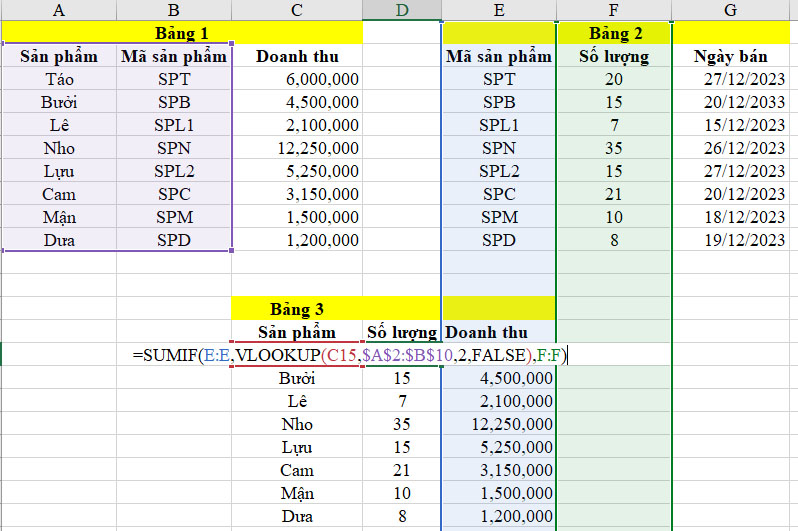
Mẹo dùng hàm SUMIF hiệu quả:
- Nếu muốn, bạn có thể áp dụng tiêu chí cho một phạm vi, rồi tính tổng các giá trị tương ứng trong một phạm vi khác. Ví dụ: công thức =SUMIF(C2:C10, “Nho”, E2:E10) chỉ tính tổng các giá trị trong phạm vi E2:E10, trong đó các ô tương ứng ở phạm vi C2:C10 bằng “Nho”.
- Để tính tổng các ô dựa trên nhiều tiêu chí, hãy xem hàm SUMIFS.
Việc hiểu rõ về cú pháp và cách sử dụng hàm SUMIF giúp người dùng nhanh chóng thực hiện các phép toán tổng hợp dữ liệu dựa trên các điều kiện xác định. Giúp tiết kiệm thời gian, nâng cao hiệu suất công việc và đảm bảo tính chính xác trong quá trình xử lý dữ liệu